Linux关机需root权限以确保系统安全与数据完整,普通用户可通过sudo执行关机命令,而桌面环境则借助Polkit机制在保障安全的前提下实现一键关机,忘记密码时可借助单用户模式或Live USB等方式恢复。
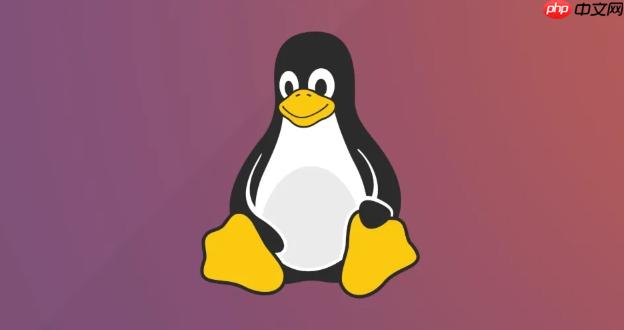
Linux系统设计之初,就将安全性放在了非常重要的位置。因此,关机这类涉及系统底层操作的行为,自然被严格限制。简单来说,Linux关机需要root权限,是为了保护系统稳定性和数据完整性,防止普通用户或恶意程序在未经授权的情况下,对运行中的系统造成破坏或数据丢失。
sudo
关机在Linux中,不仅仅是断电那么简单,它是一个精心编排的过程:停止所有正在运行的服务,同步缓存中的数据到磁盘,卸载文件系统,最后才切断电源。如果普通用户可以随意执行,想想看,一个不小心,可能就中断了其他用户的任务,甚至导致文件系统损坏。这就是为什么需要root权限。
在实际操作中,我们通常会使用以下几种命令来执行关机或重启,它们都需要root权限,所以前面会加上
sudo
shutdown
sudo shutdown -h now
-h
now
sudo shutdown -r now
-r
sudo shutdown -h +10 "系统将在10分钟后维护关机,请保存工作!"
halt
poweroff
shutdown
systemctl poweroff
sudo halt
sudo poweroff
reboot
sudo reboot
systemctl
systemd
sudo systemctl poweroff
sudo systemctl reboot
sudo
sudo
在我看来,
sudo
sudo
/etc/sudoers
sudo
/var/log/auth.log
journalctl
sudo
然而,普通用户在使用sudo
/etc/sudoers
sudo su
sudo bash
sudo
sudo
sudo rm -rf /
所以,我的建议是,作为系统管理员,在配置
sudoers
sudo
这其实是一个非常常见的问题,很多人会感到疑惑。在我看来,这非但没有冲突,反而是现代Linux桌面环境在用户体验和系统安全之间找到的一个绝妙平衡点。它不是直接赋予普通用户关机权限,而是通过一个更复杂的机制来实现的。
这背后的关键技术是 Polkit (PolicyKit)。Polkit是一个系统级的授权框架,它允许非特权进程与特权进程通信,以执行需要更高权限的操作,而无需直接提升整个用户的权限。
当你在GNOME、KDE或其他现代桌面环境中点击“关机”按钮时,实际发生的过程大致是这样的:
/usr/share/polkit-1/actions/
/etc/polkit-1/localauthority/
systemd-logind
systemd-logind
systemctl poweroff
所以,你看,普通用户并不是直接获得了关机命令的root权限,而是通过Polkit这个“授权代理”获得了执行特定操作的许可。这种设计既保证了桌面的易用性,又维护了底层系统的安全性,避免了权限的滥用。这在我看来,是Linux生态系统在用户友好性方面迈出的重要一步,同时又没有牺牲其核心的安全哲学。
说实话,忘记密码是每个Linux用户或管理员都可能遇到的噩梦。但这并不是世界末日,Linux系统通常提供了几种紧急恢复策略来解决这个问题。最常见的两种方法都要求你能够物理接触到机器。
1. 通过单用户模式(Single User Mode / Recovery Mode)重置密码:
这是最常用且直接的方法,它允许你在系统启动时进入一个最小化的shell环境,通常以root身份运行,而无需密码。
Shift
Esc
e
linux
linuxefi
init=/bin/bash
systemd
rw init=/sysroot/bin/sh
rd.break
chroot /sysroot
Ctrl+X
F10
passwd root
sudo
passwd <username>
sudo
sudo
/etc/sudoers
vi
nano
sudo
usermod -aG sudo <username>
usermod -aG wheel <username>
sync
reboot -f
exec /sbin/init
2. 使用Live CD/USB重置密码:
这种方法适用于第一种方法行不通,或者你更习惯图形界面的情况。
lsblk
fdisk -l
/dev/sda1
sudo mount /dev/sda1 /mnt
/dev/sda1
sudo chroot /mnt
passwd root
passwd <username>
exit
sudo umount /mnt
这些方法都要求你对Linux命令行有基本的了解,并且能够物理接触到你的机器。所以,在日常使用中,请务必妥善保管好你的密码,并考虑设置一个备用的管理员账户以防万一。
以上就是为什么Linux关机需要root权限?详解sudo与关机命令的正确使用方法的详细内容,更多请关注php中文网其它相关文章!

每个人都需要一台速度更快、更稳定的 PC。随着时间的推移,垃圾文件、旧注册表数据和不必要的后台进程会占用资源并降低性能。幸运的是,许多工具可以让 Windows 保持平稳运行。

Copyright 2014-2025 https://www.php.cn/ All Rights Reserved | php.cn | 湘ICP备2023035733号